Spis treści
- 1. Wywołanie okna "Podopieczni"
- 2. Wyszukiwanie podpiecznych
- 3. Przegląd podopiecznych
- 4. Rejestracja nowego/edycja podopiecznego
- 5. Nowa rezerwacja dla podopiecznego
- 6. Przegląd rezerwacji podopiecznego
1. Wywołanie okna "Podopieczni"
1
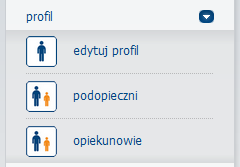
Rys. 1
Aby wywołać okno "Podopieczni" należy w panelu pacjenta wybrać z menu pozycję 1.
2. Wyszukiwanie podopiecznych
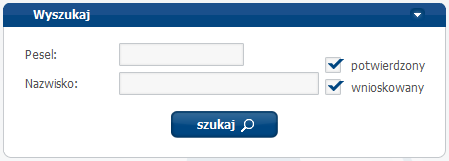
2a
2b
2c
2d
Rys. 2
Aby wyszukać podopiecznego na podstawie numeru pesel wprowadź pesel w polu wyszukiwania 2a.
Aby wyszukać podopiecznego na podstawie nazwiska wprowadź nazwisko w polu wyszukiwania 2b.
W celu wyszukania rezerwacji znajdujących się w określonych stanach oznacz jeden lub więcej znaczników stanów: 2c, 2d.
- potwierdzony - oznacza zatwierdzonych podopiecznych, dla których możliwa jest rezerwacja terminów udzielania usług,
- wnioskowany - oznacza podopiecznych posiadających dostęp do portalu pacjenta, do których wysłano informację z prośbą o akceptację objęcia opieką.
W celu wyszukania podopiecznych spełniających kryteria wyszukiwania naciśnij przycisk "szukaj".
3. Przegląd podopiecznych
System prezentuje w tabeli Twoich podopiecznych

Rys. 3
W kolumnach tabeli system prezentuje informacje podopiecznych:
- Id - identyfikator podopiecznego w systemie
- Imię - imię podopiecznego
- Nazwisko - nazwisko podopiecznego
- PESEL - nr PESEL podopiecznego
- Data rejestracji - data rejestracji podopiecznego w systemie
- Oznaczenie stanu podopiecznego
 - podopieczny potwierdzony
- podopieczny potwierdzony - podopieczny wnioskowany
- podopieczny wnioskowany
3.1. Sortowanie w tabeli
4
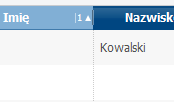
Rys. 4
Aby posortować wiersze tabeli wg wartości w wybranej kolumnie kliknij prawy koniec nagłówka kolumny 4. Strzałka pokazuje kierunek sortowania (rosnąco/malejąco). Aby zmienić kierunek sortowania kliknij ponownie prawy koniec nagłówka kolumny.
3.2. Zmiana kolejności kolumn
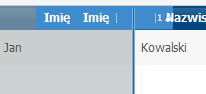
Rys. 5
Aby zmienić kolejność kolumn w tabeli chwyć wskazaną kolumnę naciskając lewy przycisk myszki, przesuń na wybrane miejsce trzymając lewy przycisk myszki. Upuść kolumnę na wybranym miejscu zwalniając lewy przycisk myszki.
3.3. Zmiana szerokości kolumn
6
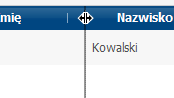
Rys. 6
Aby zmienić szekość kolumn ustaw wskaźnik myszki na złączeniu kolumn (pojawi się znacznik 6) i trzymając lewy przycisk myszki zmień szerokość kolumn.
4. Rejestracja nowego/edycja podopiecznego
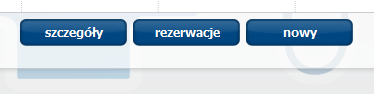
7b
7a
Rys. 7
Aby zarejestrować nowego podopiecznego kliknij przycisk 7a.
Aby zaktualizować dane wybranego podopiecznego kliknij przycisk 7b.
4.1. Dane osobowe
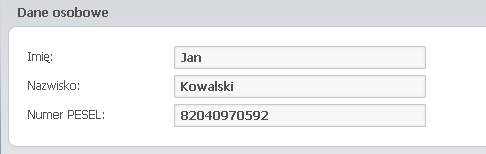
Rys. 8
Wprowadź swoje imię, nazwisko i numer PESEL.
System sprawdza poprawność podanego numeru PESEL. W przypadku stwierdzenia błędu, prezentuje informacje o stwierdzonych nieprawidłowościach

Rys. 9
4.2. Uzupełnienie danymi opiekuna
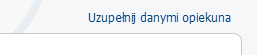
Rys. 10
Wprowadź swoje imię, nazwisko i numer PESEL.
4.3. Dane kontaktowe
11a
11b
11c
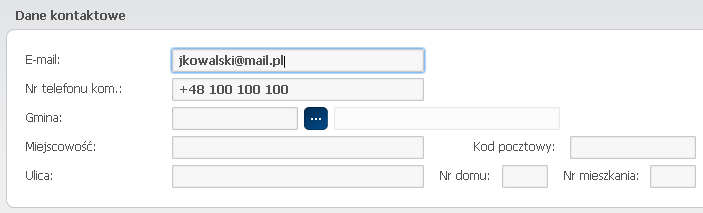
Rys. 11
Wprowadź swój adres e-mail w polu edycyjnym 3a. System sprawdza poprawność formatu podanego adresu e-mail, w przypadku wystąpienia błędu, prezentuje informacje o stwierdzonych nieprawidłowościach.
Wprowadź numer swojego telefonu komórkowego w polu edycyjnym 3b. Numer powinien być podany w formacie +48 999 999 999. System sprawdza poprawność formatu podanego numeru, w przypadku wystąpienia błędu, prezentuje informacje o stwierdzonych nieprawidłowościach.
W celu uruchomienia słownika gmin naciśnij przycisk 3c
4.3.1. Wybór gminy
12a
12b
12c
12d
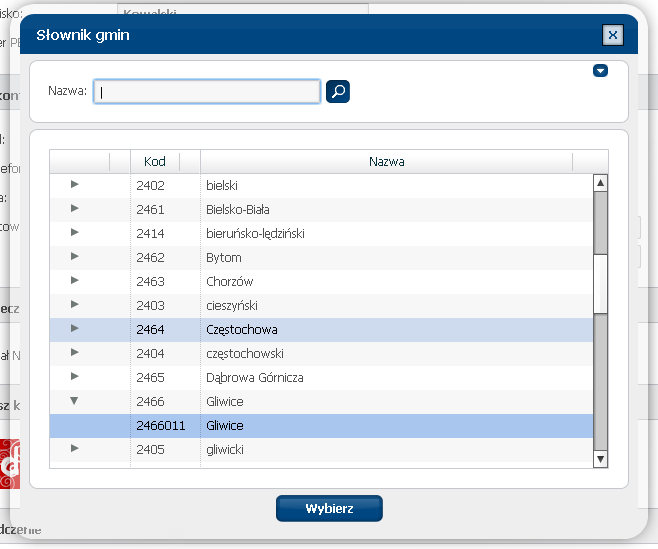
Rys. 12
System prezentuje hierarchiczny słownik kodów terytorialnych: województw, powiatów i gmin. Aby rozwinąć lub zwinąć wybraną gałąź słownika kliknij strzałkę 4a obok wybranej pozycji słownika.
W celu wyszukania określonej pozycji słownika wprowadź nazwę gminy lub początek nazwy w polu wyszukiwania 4b i naciśnij przycisk wyszukiwania4c.
Wskaż wybraną gminę i naciśnij przycisk wyboru pozycji słownika 4d.
4.3.2. Adres zamieszkania
13a
13b
13c
13d
13e
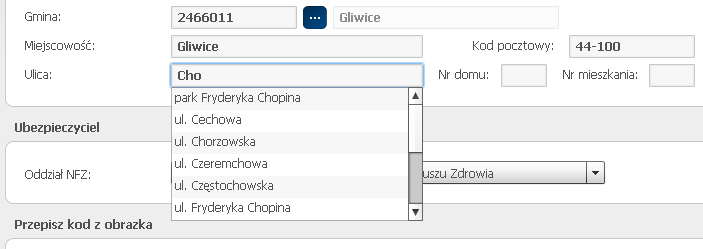
Rys. 13
Wprowadź nazwę miejscowości zamieszkania w polu edycyjnym 5a.
Wprowadź kod pocztowy miejscowości w polu edycyjnym 5b.
Wprowadź nazwę ulicy w polu edycyjnym 5c. System podpowiada nazwy ulic z wybranej gminy zawierające w nazwie wprowadzony tekst, możliwy jest wybór ulicy z listy podpowiadanych pozycji.
Wprowadź numer domu zamieszkania w polu edycyjnym 5d
Wprowadź numer lokalu zamieszkania w polu edycyjnym 5e
4.4. Ubezpieczyciel
14
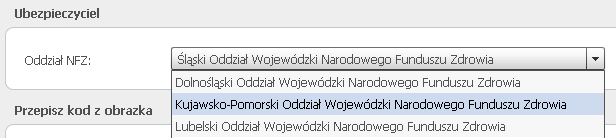
Rys. 14
Wybierz z rozwijalnej listy 6 Oddział Wojewódzki Narodowego Funduszu Zdrowia, w którym jesteś ubezpieczony.
4.5. Zapisanie danych
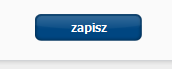
Rys. 15
W celu wprowadzenia danych z formularza do systemu, naciśnij przycisk "Zarejestruj się". System sprawdza poprawność wprowadzonych danych. W przypadku braku wymaganych informacji lub ich nieprawidłowości pola edycyjne oznaczane są na czerwono.
5. Nowa rezerwacja dla podopiecznego
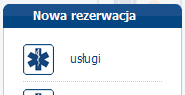
Rys. 16
System umożliwia rezerację terminów udzielania usługi dla zatwierdzonych podopiecznych. Sposób rezerwacji terminu udzielenia usługi dla podopiecznego jest analogiczny do sposobu rezerwacji terminu udzielania usługi dla siebie.
6. Przegląd rezerwacji podopiecznego
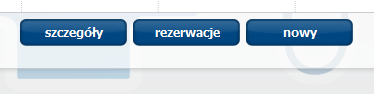
17
Rys. 17
Aby zobaczyć rezerwacje podopiecznego, anulować wybrane rezerwacje, zmienić planowany termin udzielania usługi kliknij przycisk "rezerwacje" w kontekście wybranego podopiecznego.